准备工作:
0、下载好Ubuntu映像
1、8G以上U盘
2、启动盘工具,推荐Rufus
3、提前分区空闲硬盘
UbuntuISO文件
可以直接去乌班图官网下载,写文章所使用版本为:Ubuntu 22.04.1 LTS。

官网下载可能速度比较灵性时,可以去各大高校的镜像网站下载 推荐一个速度较快的一个镜像站:清华大学开源软件镜像站
点击获取下载链接,选择Ubuntu,在挑选自己需要的版本即可。

创建USB启动盘
Rufus操作十分简单选择ISO文件,校验一下直接点击开始 等待即可……

分区空闲硬盘
推荐使用Windows自带的磁盘工具即可 方便快捷,也可以使用更为专业的DiskGenius
在搜索栏搜索“格式化”,就是这个工具。
选择一个有空余空间盘右键点击“压缩卷”,按照自己需求来新建分区 实机安装大小推荐50G以上。
压缩好之后的新分区不要右键新建卷!

系统U盘启动
不同品牌电脑的按键可能不同,可以自己查询一下。
笔者所使用的电脑为机械革命Code01开机狂按F10即可进入启动项选择界面
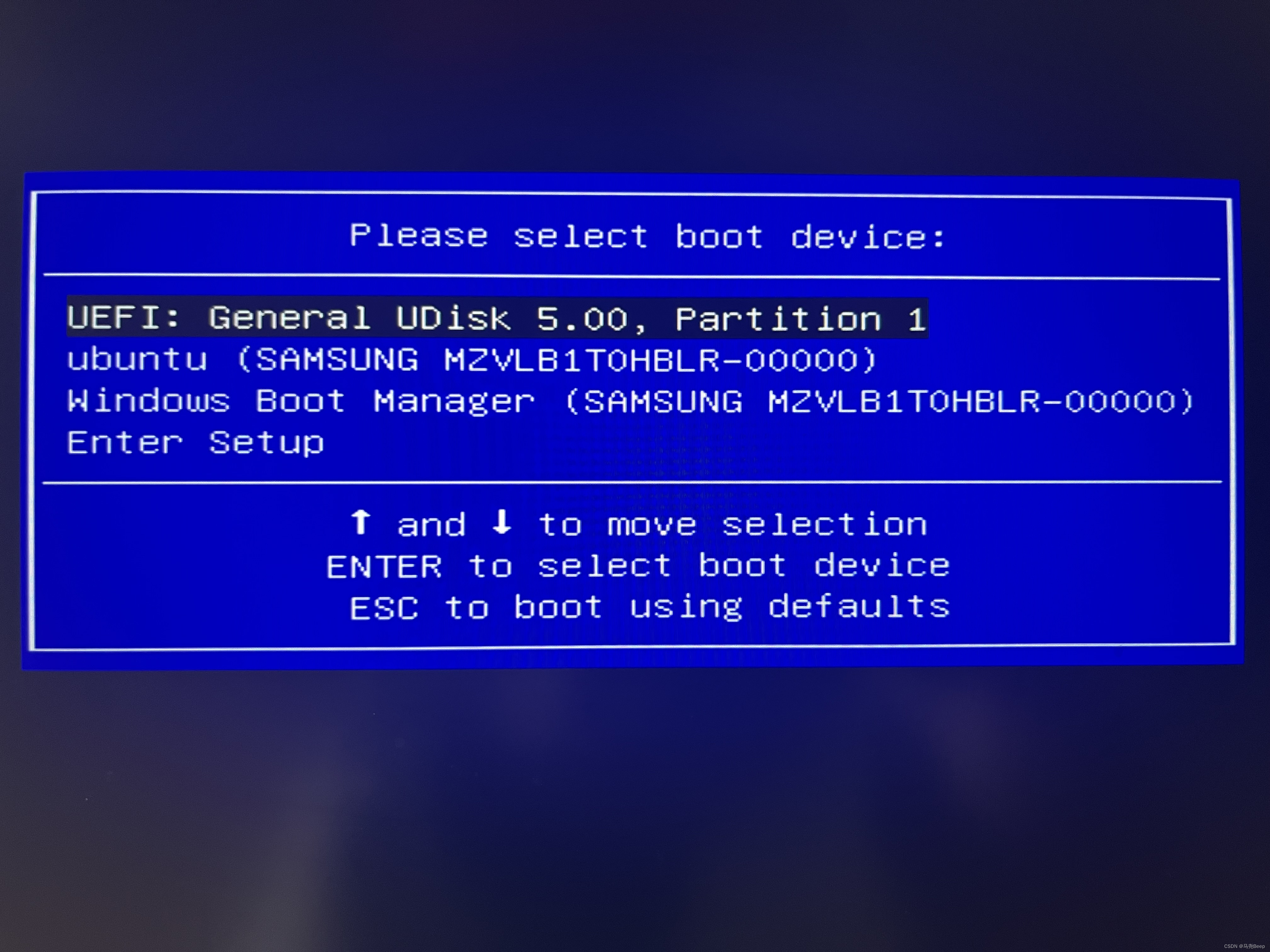
挂载分区
选择最开始压缩出来的空间,右键选择创建分区。
- swap: (跟你自己内存一样大);主分区;空间起始位置;用于交换空间;
- /boot:300M(太小会导致软件无法升级);逻辑分区;空间起始位置;EXT4;
- /: 主分区;空间起始位置;EXT4;
- (可不分)/usr: 软件安装位置,大小剩下的1/3 - 1/2空间;逻辑分区;空间起始位置;EXT4;
- /home: 文件存放位置,剩下的所有空间给它;逻辑分区;空间起始位置;EXT4;
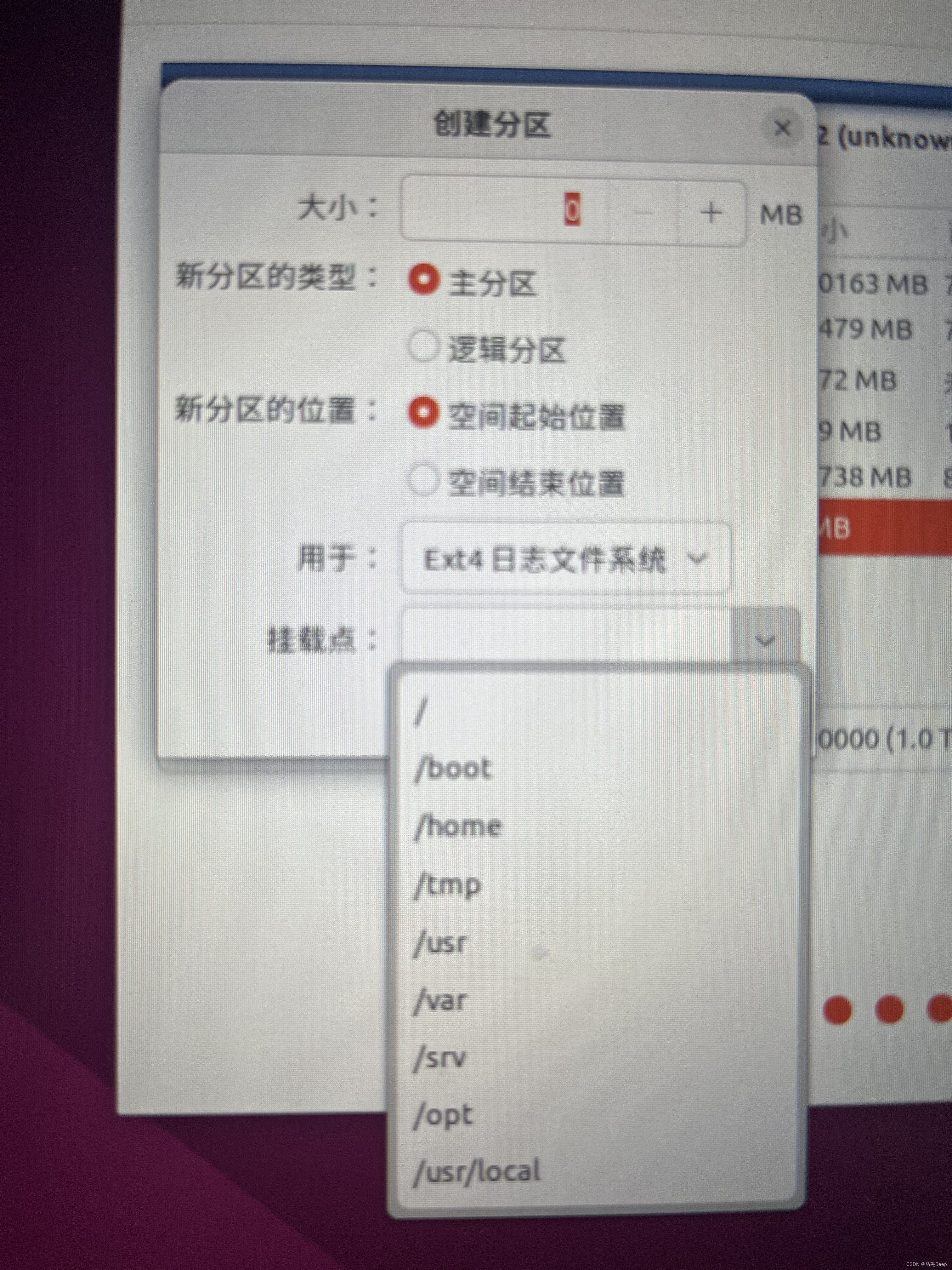
分区完毕之后根据安装界面依次设置即可,就能得到一个完美的双系统了!!!









 本文提供详细的步骤说明如何从准备工具到完成分区, 实现 Ubuntu 22.04 LTS 的顺利安装, 并介绍如何配置双系统。
本文提供详细的步骤说明如何从准备工具到完成分区, 实现 Ubuntu 22.04 LTS 的顺利安装, 并介绍如何配置双系统。

















 1580
1580

 被折叠的 条评论
为什么被折叠?
被折叠的 条评论
为什么被折叠?










